賢いツールを賢く使い賢くEC運用
Amazonアップロードによる「一括商品登録」
このJECCICA会報誌をお届け出来る頃には、世界中に影響を与えている新型コロナウィルスの感染拡大が収束へと向かっていることを願いながらタイプしています。混乱している経済を回復安定化しようと政府・地方行政が行う支援政策に期待をかけ、また自らの工夫と努力で何とか持ち堪えている中小企業、個人事業主のみな様、耐え忍ぶことが極めて困難だった事業者様、そして職場を失った方々など、様々な立場で「コロナ危機」の大きな影響を受けているものと思います。
取り扱い品目を変更、事業のサービス内容を変更せざる方々も多かったことと思います。このひと月、ふた月とAmazon出品やAmazon商品登録のご相談、お問い合わせが非常に多くありました。混乱を何とか抜け出したいという想いが伝わってくるようです。そういったご相談やお問い合わせに対応し、Amazon商品登録に慣れていると思っていた筆者も、いろいろなジャンルで数多くお手伝いをさせていただく機会をいただき新たな気づきがありました。
「このツール、こんなに賢かった~!」
「このツール、こんなに便利だ~!」
といろいろ気づき、今更ながらそのよさと活用方法を紹介している次第です。Amazon商品登録の一番の気づきは、2019年1月31日より変更となった新カスタム在庫ファイル、アップロードによる一括商品登録です。
Amazon出品では「同一商品を同一商品ページに集約掲載」「一つのカートにひも付け出品」が原則です。従って、Amazonに既に商品が出品されておりAmazonカタログに掲載されているケースの場合、商品登録はやっかいです。Amazonの新規商品登録は、Amazonカタログに掲載されていないことが原則です。
在庫ファイルで一括アップロード、
その結果、以下のようなエラーメッセージが返ってくることもしばしばです。
既にAmazonカタログに類似商品が出品されている場合
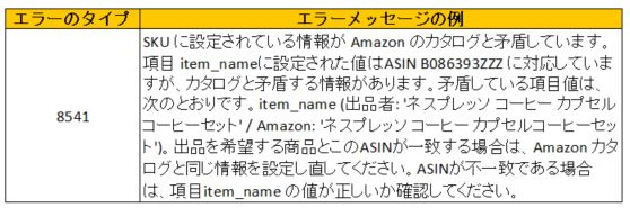
その他にも、
・当該ジャンル必須項目の記入がない
・ジャンル、カテゴリーなど商品タイプが合わない
・パッケージ数の記入がない
・商品コード及びタイプが異なる
など様々なエラーがあります。
Amazonカタログに一括商品登録するには、30種類近くに分類されたカテゴリー別在庫ファイルテンプレート(日本語)が必要です。在庫ファイルテンプレートは、複数の列で構成されたMicrosoft Excelのスプレッドシートで、商品の説明および出品に使用します。各列の定義も記載されており、列(項目)の数は150~500とカテゴリーにより異なります。商品ページの作成と商品の出品に必要なテンプレートの1行目には「TemplateType=fptcustom Version=2018.1024」のようにテンプレートタイプとバージョンが記載されています。下の画像はAmazonによって更新された「服&ファッション小物シューズ&バック」の在庫ファイルテンプレートです。カテゴリーによって異なりますが、在庫ファイルテンプレートは年に何回か更新されます。
Amazonの一括出品用在庫ファイル
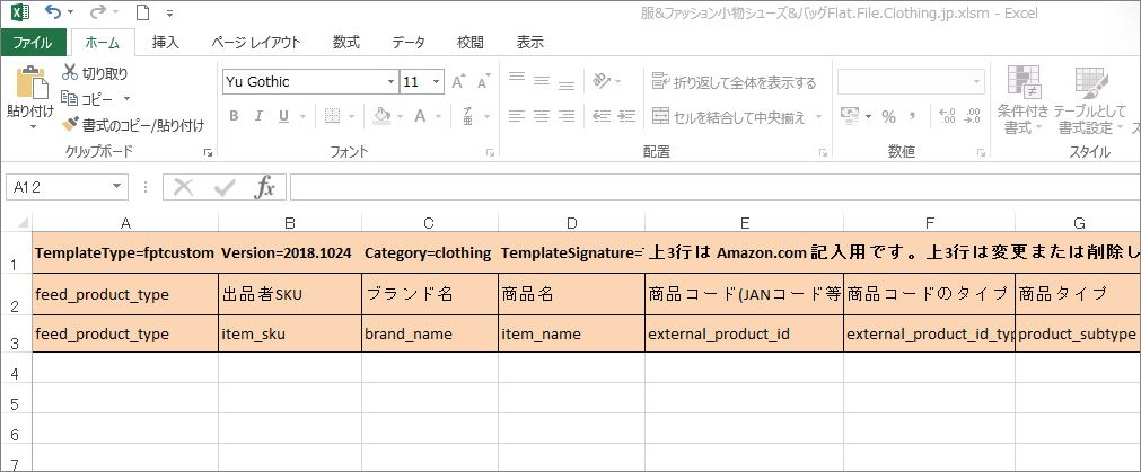
カテゴリー別在庫ファイルテンプレート(日本語)は、
セラーセントラル「ヘルプ」にて「在庫ファイル、商品登録規約、ブラウズツリーガイド」と
検索するとダウンロードできるページが表示されます。
〔テンプレートの1行目〕
テンプレートタイプとバージョンなどAmazon.com記入用
〔テンプレートの2行目〕
テンプレートの日本語項目行
〔テンプレートの3行目〕
テンプレートの英語項目行
Microsoft Excelのスプレッドシートで作られる在庫ファイルの上1~3行は変更・削除することはできません。また横に並ぶ複数列(項目)も省略することはできません。
カテゴリー別に用意されている在庫ファイルテンプレート、頻繁に更新される在庫ファイルテンプレートは非常にやっかいです。そこで、出品する商品がどのカテゴリーに分類されるかが重要になります。
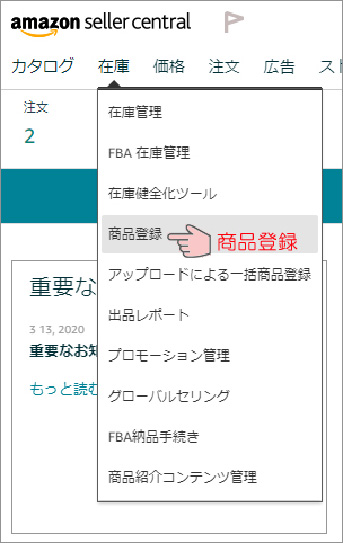
商品登録する流れは、
・Amazonカタログに掲載されているか検索
・どのジャンル(カテゴリー)に分類されるか確認
登録されているか確認するには、
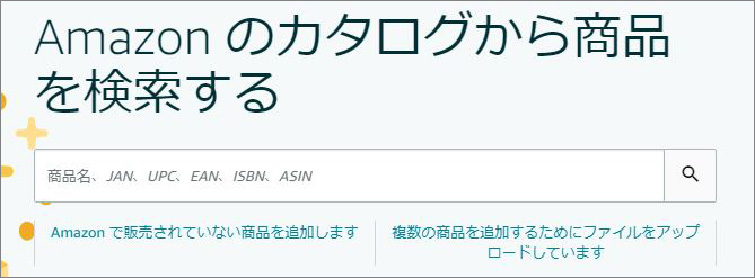
商品名、JANコード、書籍コード、品番などでAmazon検索し、出品の有無を確認します。
既にAmazonに出品されている商品を販売したい場合は、既存の商品詳細ページと照合する必要があります。Amazonに出品されていない商品をこれから販売したい場合は、新しい商品として出品します。
今回の「賢い出品ツール」は、新規に商品登録する場合に使用する「カスタム在庫ファイル」ですので、これに的を絞って説明します。「カスタム在庫ファイル」の前に、Amazonカタログのどこに出品商品を表示するか?商品の分類方法について説明します。
商品の分類方法
Amazonカタログのどこに出品商品を表示するかは、出品者からの出品データを基にAmazonシステムが判断します。ここで情報が不足している、または正しくないと、購入者が商品を見つけにくく、売上につながりにくい状態になるわけです。
-ブラウズツリーガイドを使用して商品を分類する-
1)カテゴリー別在庫ファイルテンプレート(日本語)のダウンロードページにて、カテゴリー別在庫ファイル
テンプレートの右側に併記されているブラウズツリーガイドをダウンロードします。
2)ブラウズノードパスにて、商品カテゴリーを検索し、固有の番号(ノードID)を使用し、在庫ファイル
の「recommended-browse-node1」に割り当てます。
-商品分類ツールを使用して商品を分類する-
1)「在庫」タブで、「アップロードによる一括商品登録」を選択します。
2)「在庫ファイルをダウンロード」タブで、商品分類または検索を使用して、出品する商品のタイプを選択
します。
3)テンプレートの種類を 「ステップ2:テンプレートの種類を選択する」から選択します。
4)「テンプレートを作成」をクリックして、新しいテンプレートをダウンロードします。
ブラウズツリーガイドを使用して、商品のノードIDを検索し商品を分類
ここまでは、「ブラウズツリーガイドを使用して商品を分類する」と「商品分類ツールを使用して商品を分類する」2つの方法いずれかで商品の分類が可能であることご説明しました。現在、併行して提供がある従来の在庫ファイルと、各出品者の要件に合わせて作成される新しいカスタム在庫ファイルテンプレートが使用できます。
【新カスタム在庫ファイルテンプレートのメリット】
・1つのテンプレートにカテゴリーの異なる複数の商品をリストできる。
・ブラウズノードを設定する必要がない。
新カスタム在庫ファイルテンプレートを使うと、現状のように商品の出品情報を一括で追加または編集することができ、さまざまな項目や情報フィールド使って商品を表現できる他、特定の要件に合わせてテンプレートを作成したり、1つのテンプレートに複数のカテゴリーからなる異なる種類の商品をリストしたりできます。
カスタム在庫ファイルテンプレートの作成方法
1)カスタム在庫ファイルテンプレート商品検索で作成
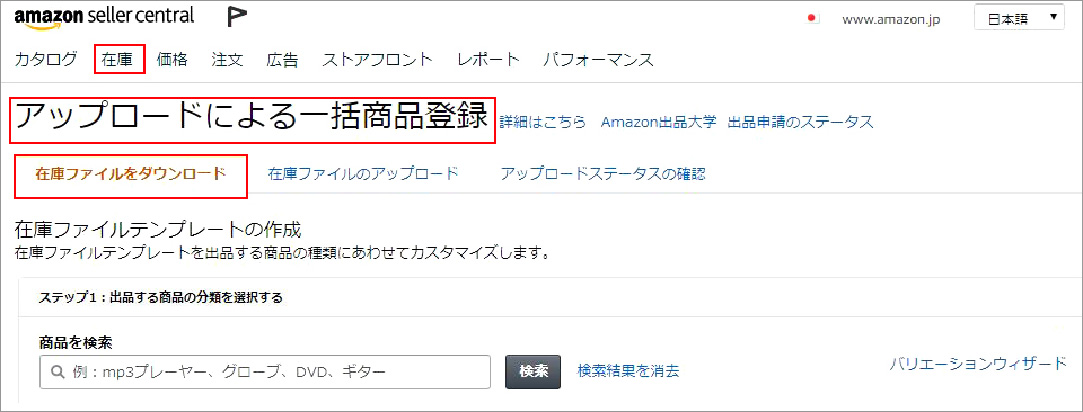
2)カスタム在庫ファイルテンプレート商品分類選択で作成
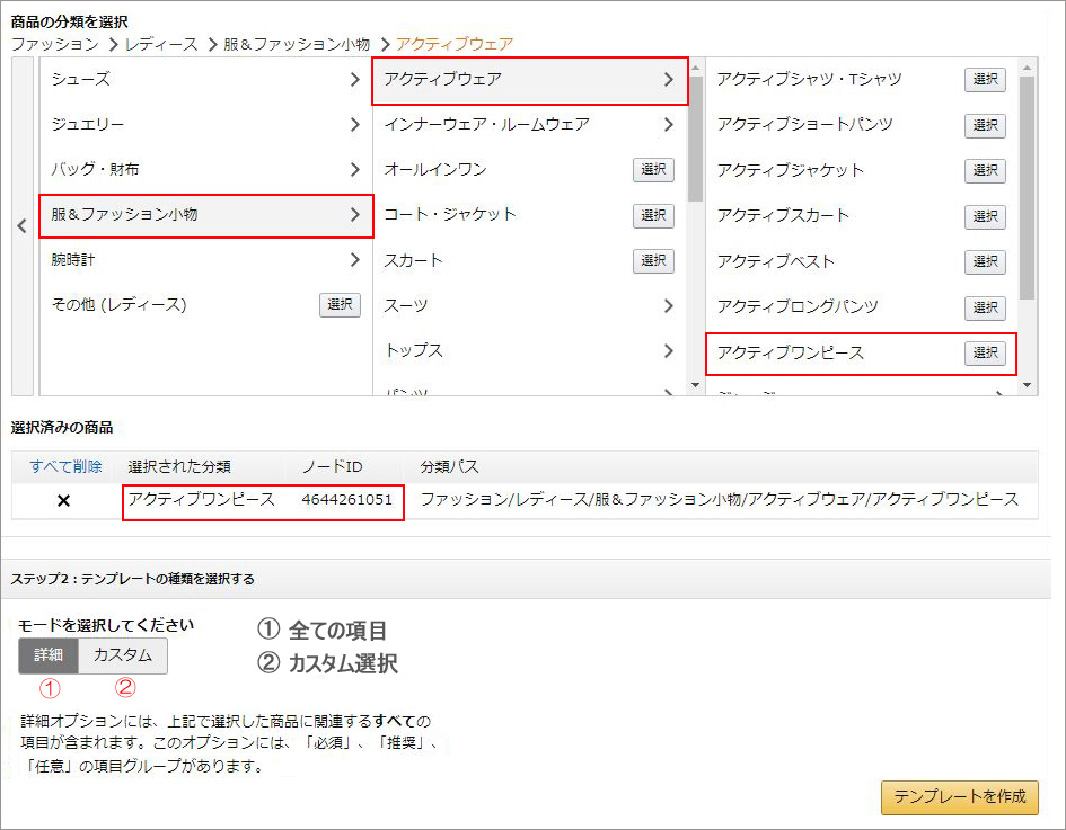
3)カスタムの項目選択
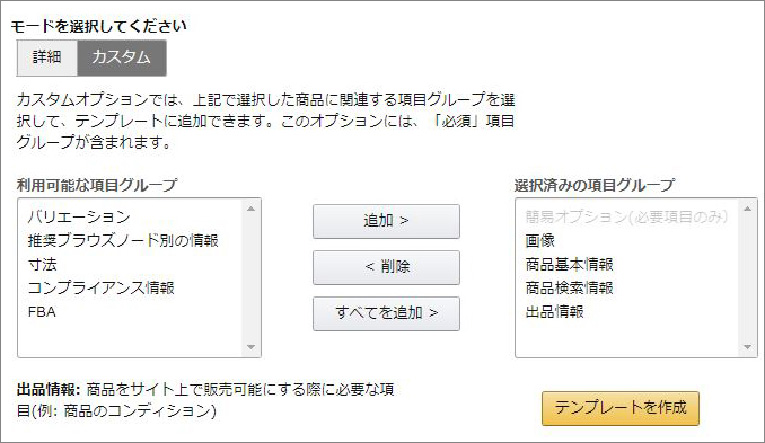
-カスタム在庫ファイルテンプレート-
1)商品・在庫ファイルをアップロードの「在庫ファイルをダウンロード」タブに移動。
2)以下のいずれかの方法で、出品する商品のタイプを選択。
a.)検索ツール:
・検索ボックスに名前または商品の主要なキーワードを入力し、「検索」をクリック。
・出品を希望する商品のタイプを選択します。次の検索に移るには、「検索の消去」をクリック。
b).商品の分類:
・商品が属するカテゴリーを選択。
・選択ボタンが表示されるまで、分類オプションを絞り込む。
・選択をクリックし、決定した分類をリストに追加。
・上記の手順を繰り返し、すべての商品を分類。
・選択された商品を確認し、テンプレートに含めたくない商品は削除。
作成するテンプレートのタイプ
〔詳細〕:選択された商品に関連付けられたすべての属性(必須、推奨、任意)が含まれている。
〔カスタム〕:テンプレートに追加したい商品に関連付けられている属性グループを選択できる。
これには、必須項目も含まれおり、最も利用し易いと思っています。
作成出来た「カスタム在庫ファイル」
エクセルファイルで以下のSheetがあります。
・データ定義 :データ仕様の説明、必須項目がわかります。
・テンプレート :アップロードする商品データのテンプレートです。
・BrowseData :登録する商品のブラウズノードIDのリストです。
・推奨値 :各項目の推奨値です。
1) データ定義
入力可能な値、例、必須項目(赤字)が記載されています。
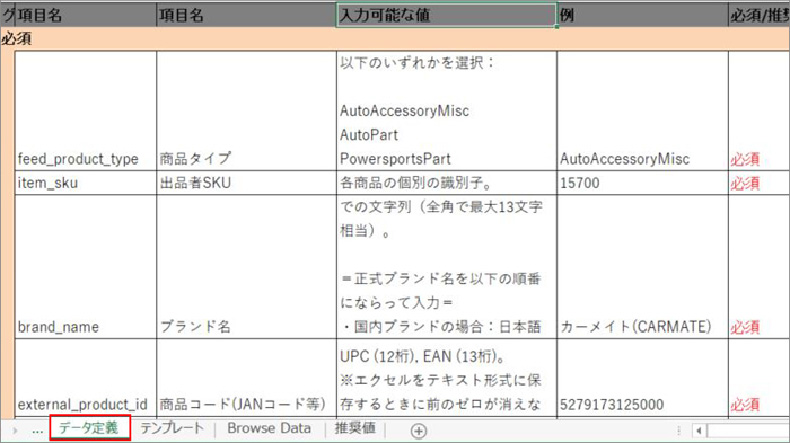
2) テンプレート
プルダウンの推奨値選択肢が要所項目で現れます。
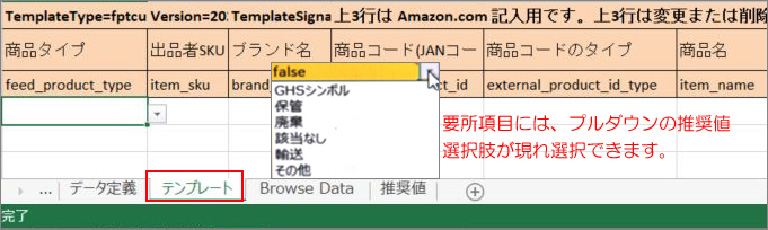
3) 推奨値
記入可能なコード、タイプ、ワードなどのリストです。

ここが賢い「一括アップロードによる商品登録」
一括アップロードによる商品登録は、数多くあるジャンル(カテゴリー)毎の異なる在庫ファイルのテンプレートにより行われますが、先に説明しましたように、データ仕様が合わないなど様々なエラーが発生し、無事に登録を完了させることは容易ではありません。しかし、現在「カスタム在庫ファイル」のみならず、一括アップロードによる商品登録はかなり便利で賢いツールです。「Amazonヘルプ要らず」です。
1) アップロード後にレポートされるエラーレポート
フィード処理結果にエラー内容のまとめが記載されている。
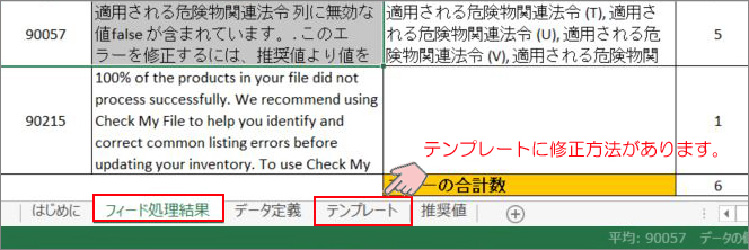
2) テンプレートに修正内容と修正方法
具体的な修正内容と修正方法がエラーレポート「テンプレート」に掲載されています。
入力値に問題がある場合で、推奨値がある場合はプルダウンで修正できる。
必須項目でデータ入力がない場合は、セルが赤色枠線となる。
重要な項目の入力値エラーの場合、強調して修正内容を示している。
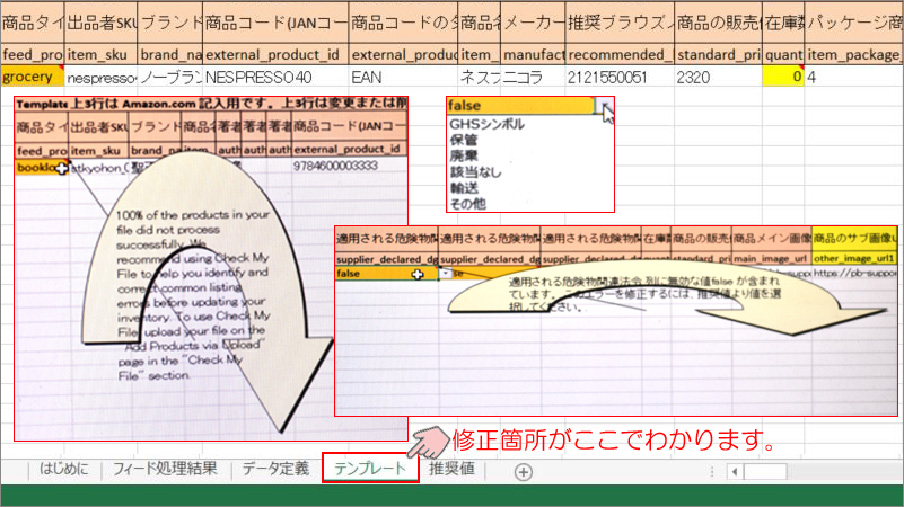
在庫ファイルのアップロードによる一括商品登録、簡単ではなかったと思いますが、現在のカスタム在庫ファイルやアップロードによる一括商品登録の仕組み、だいぶ賢くなり使い勝手がよくなりました。この賢いツールを賢く使って賢くEC店舗運営されることオススメします。

JECCICA特別講師 松橋 正一
EC得意分野/モールEC構築、amazon出品支援
楽天、ヤフー、amazon、自社サイトなどECサイトの運営経験を基に、数々のショップを構築サポート。大規模ECサイトの効率的な構築、データ処理システム構築を得意とする。
